Řešení problému s chybou GeForce HRESULT E při spuštění ve Windows
Aplikace GeForce Experience od společnosti NVIDIA je klíčovým nástrojem pro majitele grafických karet této značky. Udržuje ovladače aktuální a zároveň zlepšuje herní zážitek optimalizací herních nastavení. Kromě toho umožňuje snadné streamování her s přáteli a pořizování snímků obrazovky. Nicméně, spuštění GeForce může někdy vyvolat komplikace, například chybu s označením HRESULT E. Tento problém se objevuje u systémů Windows 8.1, 10 a 11. Pokud se s touto chybou potýkáte i vy, naleznete v tomto článku řešení. Připravili jsme pro vás komplexní návod, který vám pomůže tuto chybu odstranit a porozumět jejím příčinám.
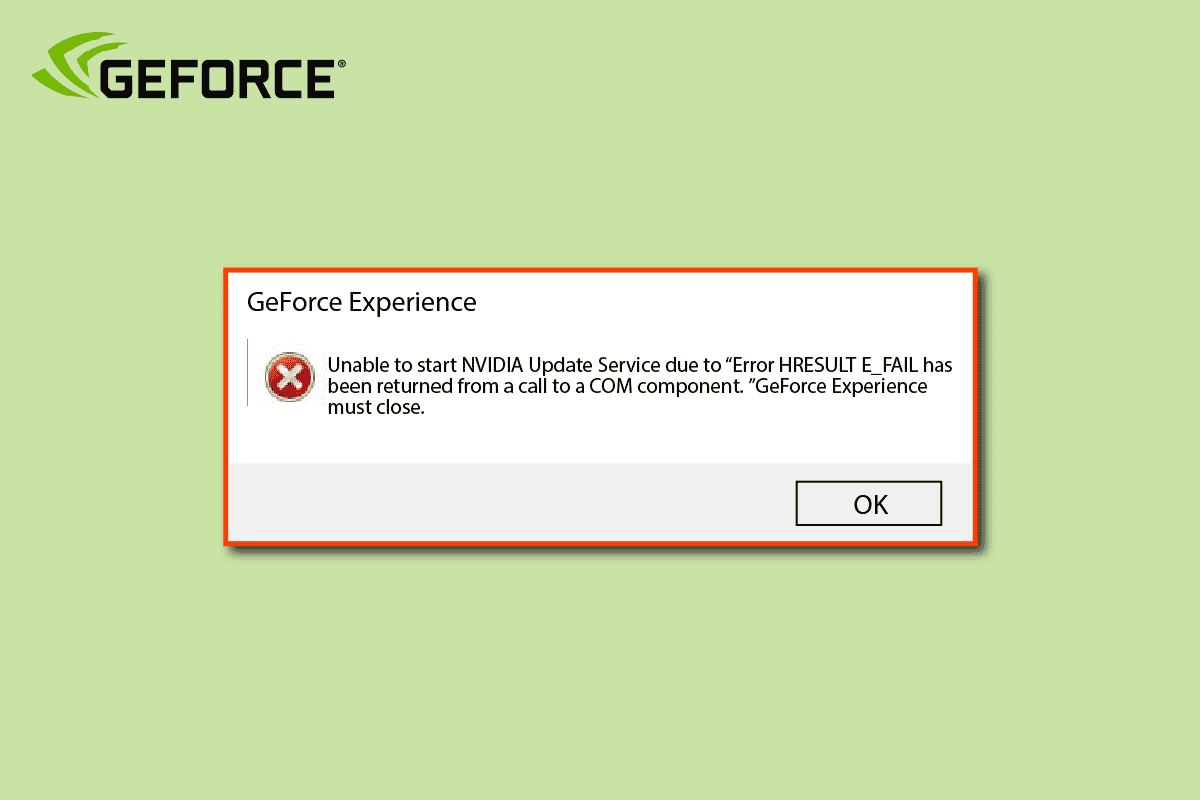
Příčiny chyby HRESULT E
Chyba HRESULT E je obecně spojena s komponentami COM. Zpráva o chybě často neobsahuje všechny potřebné informace a vyžaduje aktualizaci zdrojových dat. Jedná se o problém s chybějícím rozhraním v rámci systému Microsoft, který se může projevit při pokusu o přidání odkazu do projektu. K chybě GeForce HRESULT E může vést několik faktorů, včetně:
- Poškozená instalace GeForce Experience může být jednou z hlavních příčin této chyby. V takovém případě se doporučuje aplikaci přeinstalovat.
- Neúspěšná instalace ovladačů grafické karty může být dalším důvodem. Odinstalace stávajících ovladačů NVIDIA může pomoci odstranit poškozené soubory.
- Chyba se může objevit také při stahování nové aktualizace aplikace.
- Nekompatibilní ovladače grafické karty mohou být dalším spouštěčem.
- Nekompletní datová sada v cílové databázi může také vést k chybě.
Následující metody vám pomohou vyřešit problém s chybou GeForce Experience.
Metoda 1: Čisté spuštění systému
Základním krokem při řešení chyb, jako je GeForce HRESULT E, je provedení čistého spuštění počítače. Tento proces spočívá ve spuštění Windows s minimálním počtem ovladačů a programů, což pomáhá vyloučit potenciální konflikty. Podrobný návod na provedení čistého spuštění najdete v naší příručce pro Windows 10.
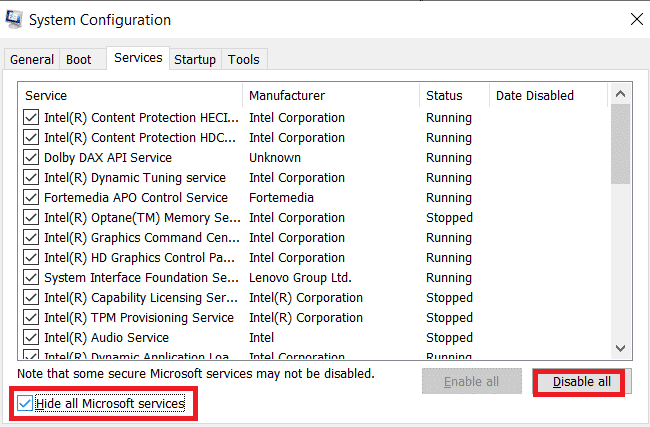
Metoda 2: Oprava systémových souborů
Poškozené nebo problematické systémové soubory mohou být dalším důvodem chyby GeForce HRESULT E. Proto je důležité provést kontrolu systémových souborů pomocí nástrojů SFC a DISM. Náš návod, jak opravit systémové soubory ve Windows 10, vám pomůže s tímto procesem a zajistí bezchybný provoz GeForce Experience.
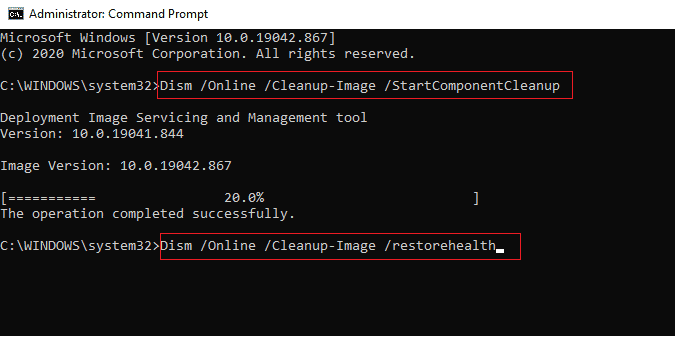
Metoda 3: Přeinstalace GeForce Experience
Přeinstalace GeForce Experience je dalším běžným řešením problému. Při odinstalaci a nové instalaci je důležité odstranit i všechny související komponenty. Postup odinstalace GeForce Experience je popsán v našem průvodci, Jak zakázat nebo odinstalovat NVIDIA GeForce Experience.
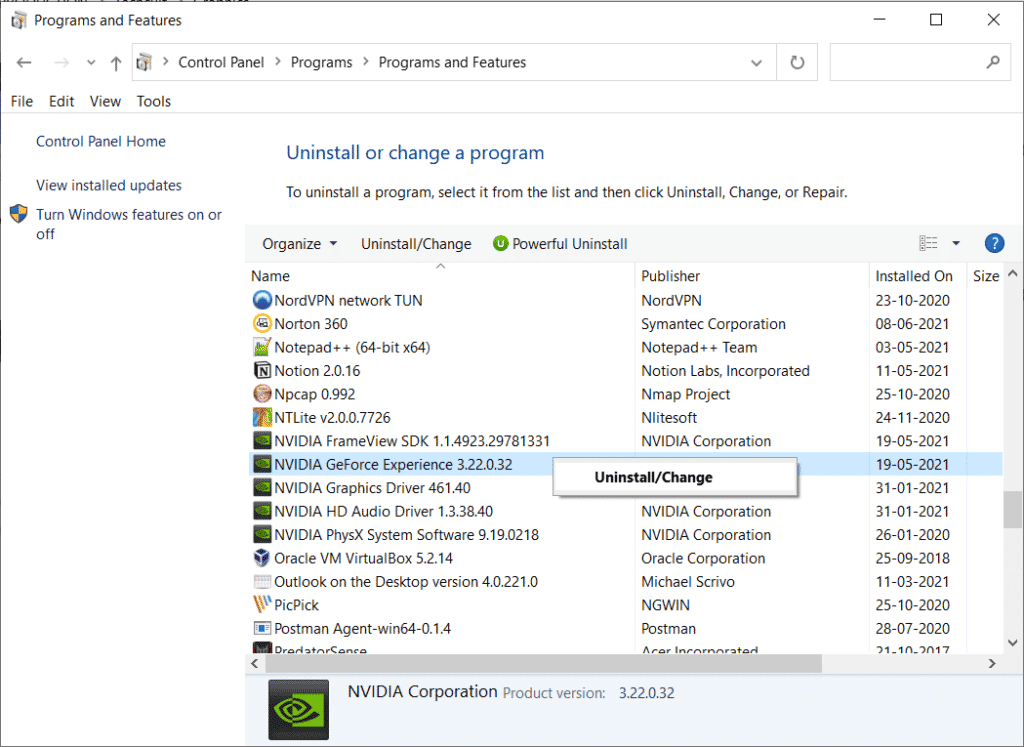
Metoda 4: Přeinstalace ovladačů NVIDIA
Jak bylo zmíněno, nekonzistentní ovladače grafické karty mohou být příčinou chyb. Čistá instalace ovladačů NVIDIA je proto doporučeným krokem, zejména po aktualizaci ovladačů. Před novou instalací je nutné odinstalovat stávající ovladače pomocí našeho návodu, Jak odinstalovat a znovu nainstalovat ovladače v systému Windows 10.
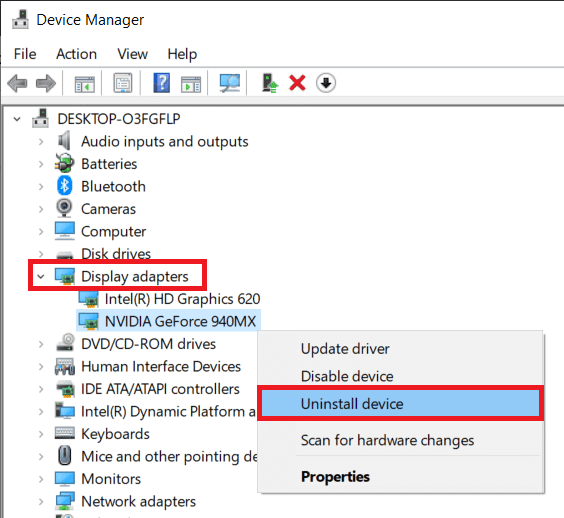
Metoda 5: Obnovení systému
Pokud se problém s chybou HRESULT E objevil nedávno, může být obnovení systému efektivním řešením. Obnovení systému vrátí počítač do předchozího stavu a odstraní případné změny, které mohly problém způsobit. Návod na použití nástroje Obnovení systému naleznete v našem průvodci Jak používat Obnovení systému v systému Windows 10.
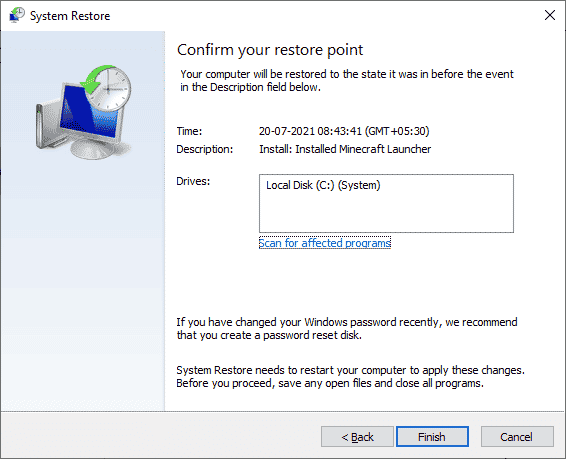
Často kladené otázky (FAQ)
| Q1. Co dělá GPU? | Ans. GPU urychluje zpracování grafických dat a efektivně zvládá úlohy, jako je úprava videí, hraní her a strojové učení. |
| Q2. Co je potřeba pro NVIDIA GeForce Experience? | Ans. NVIDIA GeForce Experience udržuje ovladače grafické karty aktuální a optimalizuje herní nastavení. |
| Q3. Jak lze měnit nastavení GPU? | Ans. Nastavení GPU lze upravovat prostřednictvím ovládacího panelu grafické karty, což umožňuje optimalizovat nastavení pro hry, konfigurovat zobrazení a měnit rozlišení. |
| Q4. Musím často aktualizovat ovladače NVIDIA? | Ans. Ovladače NVIDIA není nutné aktualizovat příliš často, obvykle stačí jednou za šest měsíců, ale záleží to i na specifických požadavcích vašeho systému a her. |
| Q5. Co znamená kód HRESULT? | Ans. Kód HRESULT se používá v programování COM pro zpracování chyb a obsahuje informace o povaze chybového kódu. |
Společnost NVIDIA je lídrem v oblasti grafických karet a GeForce Experience je důležitou součástí pro hráče. I přesto se mohou objevit problémy s aktualizacemi. Doufáme, že náš průvodce vám pomohl vyřešit chybu GeForce HRESULT E fail. Dejte nám vědět, která metoda pro vás byla nejúčinnější a neváhejte nás kontaktovat s dalšími dotazy a podněty v komentářích níže.